アップルデバイスLiDARアプリ vGIS ScanとPolycamの評価 availabilities of vGIS and Polycam 3D scanner apps for Apple LiDAR devises
はじめに
最近,標題の二つのアプリの名を知った。期待できるような気がしている。vGISは日本では知られていないようだが,アップルストアで購入することはできる。本日,下記の2件のテーマでこのアプリを使ってみた。
身近な直方体の体積をiPhone 12 Pro+ LiDAR写真測量で求める
2 神武天皇遙拝所碑のスケール実測3D 3 LiDARおよび写真測量で得られたイメージの限界
その結果をここに示したいと思う。
1 入手過程とその費用
1.1 Polycam 3D Scan
日本語の幾つかのサイトの情報はアップデートされていない。https://poly.cam/pricing が正しい。アップルストアからぼくがダウンロードしたものは,年間12000円の選択肢しかない。3日間は無料だがこれを過ぎると自動で1年契約になる。使用頻度を考えると受け入れられない。今日May 25, 2023の午後3時頃から試用はじめたので,May 28の正午ぐらいにはキャンセルしないといけない。28日も丸一日タニハに居るから,結局27日にはキャンセルする必要がある。
上記サイトでは,Polycam Proの年間費用は$80だから,換算レートは$1 = 150円だから受け入れられない。直接,上記サイトから申請した方が良い。
月単位で考えると,$15だから,15 x 138/$ = 2070円だ。調査の際に,月単位で利用するのがいい。
Academic(アカデミックメールアドレス)で申請すると,$80/2 x 150円/$ = 6000円だからこの選択もあるが,今回の試用の結果を評価して,他と比べて断然いい場合は,この選択もある。
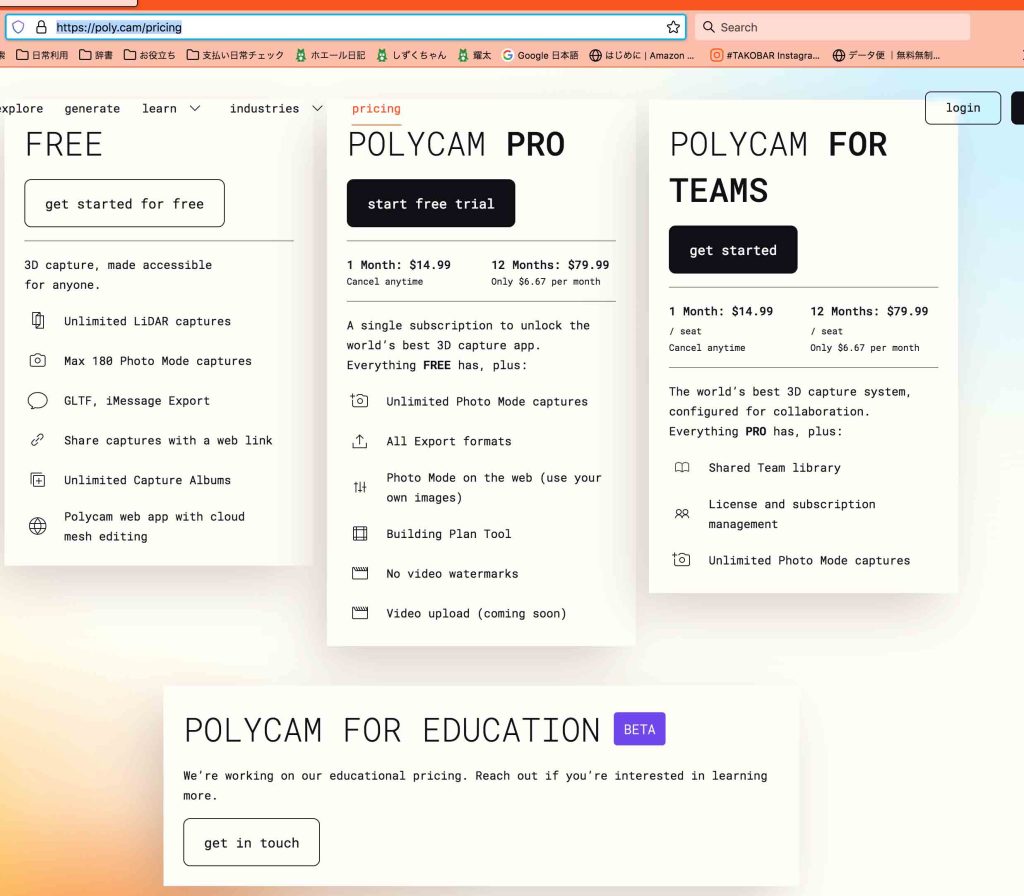
1.2 vGIS Scan
これは日本では認知されていない。vGIS Pricingで見ると,vGIS ARは,$1,250 USD per user annuallyだ。しかし,アップルストアからダウンロードできるvGIS scanには課金内容が見えない。クラウドの出力の際に請求があるかも知れない。まだ実行していない。ぼくの使用法からすると,vGIS ARは不要だ。ファイル出力の際に請求がきたら使用しないだろう。額によるが。
以上,May 25, 2023記。
2 ファイル出力までの情報
2.1 vGIS Scan
図2〜5: vGIS Scan のルート図作成過程でのiPhone 12 Proのスクリーンショット。
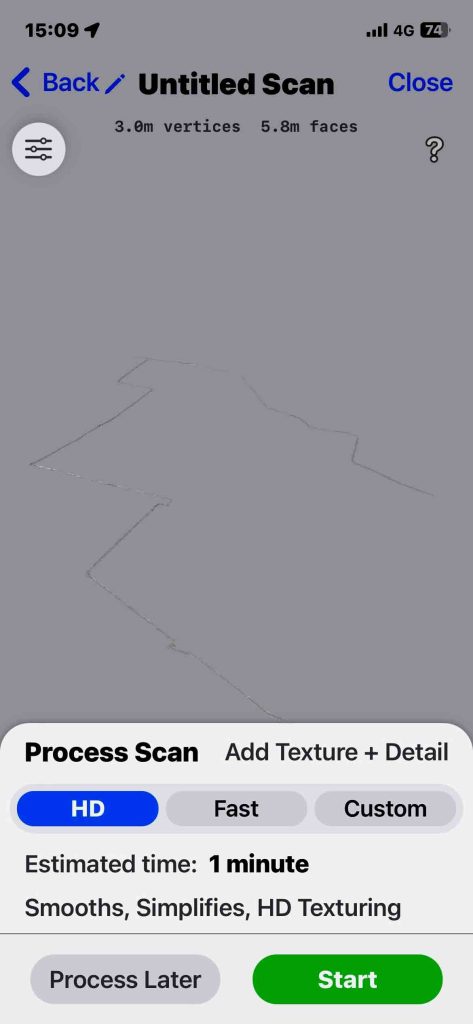



vGIS Scanのホーム画面はあまりにサッパリしている。アップルの写真アプリのように,とにかく,撮影画面から始まる。石丸二丁目交叉点の三等基準点3-61から始めてこれまでのアプリのように3-39で止めようと思ったがどんどん行けそうなので山麓線の3-42まで延長して,そばのちっちゃなカフェでイチジクパンとともに日本的なコーヒーを飲んだ。
改めて今,vGIS Scanを開くと,Scansに2ファイルあって,
このルート図は最初のもので,May 25, 2023 14:35, 5803mb 488k Verts 2834 Images
とある。…を選ぶと,図4が現れる。下端のShareをタップすると,図5が現れる。
iPhone-LiDAR + Scaniverse or Metascanから書き出された点群とメッシュを比較 で,「3Dファイルのうち,汎用性の高いものは,メッシュではOBJ,点群ではPLYであるが,ターゲットの表現力は圧倒的に,メッシュのOBJである。点群の分析ツールとしてCloudCompareが優れていて,できればメッシュではなくて,点群ファイルが欲しいところである。」と述べたように,OBJ, Point Cloudが欲しい。ただ,KMZもあって,Google Earthでどのように表示されるのか興味深く,この3ファイルをダウンロードすることにした。
自宅のWi-Fi環境下,AirDropでOBJをダウンロードしようとしたが失敗した。Google Drive 15MBは問題なく遅くも無く,ダウンロードできた。
Point Cloudを選ぶと,XYZ color以下9種のファイル形式が見える。PLY with color 0-255を選んだ。トップのタブを見過ごしていた。Low Density, Medium Density, High Densityがある。Medium Densityがデフォールトのようであるが何と,3D Asset 1.81GB,もある。これも結構時間を要した。ここではHigh Densityにしてみよう。そして,Zip Files, Z axis up,のオプションもある。High Densityにすると,vGIS Scanは強制終了する。有料契約をしていないからのようだ。これが実現したとして1.81GBを遙かに超えるのか。経験的にあり得ないのだが。Medium Densityでいいとしてファイルが大き過ぎるので,Zip Filesの選択をしよう。Z axis upも選んだ。これは問題無く実行されている。Zip Archive 314.8MBと軽くなった。Google Driveにアップロードした。Untitled_Scan_20_27_46.zipというファイル名である。
KMZでダウンロードしようとすると,図8のメッセージが出る。あまりに重くて表示などに困りそうだ。図7は点群ファイル群だ。ぼくが使うのはPLYファイル。図7の赤枠には,ぼくのiPhone 12 Proに現在インストールしている4種のアプリを示している。




次には,神武天皇遙拝所碑のvGIS Scanスキャン例を示す。May 25, 2023 17:03, 666 mb, 127k Verts, 363 imagesという情報がある。OBJファイルはzipで10MB,PLYファイルはzipで11.6MBとなるが,これをビューワーで見る必要はない。図9にはiPhoneでのプレビューであるが,石碑の回りに余計なものが一杯付着している。
これまで幾つかのアプリを利用してこの石碑を丹念に繰り返しスキャンしたがこのようなノイズはほとんど生じない。vGIS Scanはこの種のオブジェクト撮影などには全く使えないことがわかる。残念ながら。
ルートマップの方は距離を稼げるので位置情報が対応すれば,使うことは可能である。後述する。
2.2 Polycam 3D Scan
さて,PolycamもvGIS同様,ルートと神武天皇遙拝所碑をスキャンした。図10のように,操作プロセスとしては,vGISよりもわかりやすいように思う。下端の「処理」を一応タップしたが測定後にすでに処理しているようで,上書きするかというようなメッセージが出る。「クロップ」もみたが特にこの例では必要ないようだ。上段のアップロードアイコンをクリックすると,Upload to Polywebとあって,このサイトへのアップロードのようでこれも必要ない。どうもはっきりしないので,…に○のアイコンをタップすると,図11のような表示が出てくる。
命名して,ぼくの場合,exportがしたいようだ。ここに clear raw data 4.08GBとあるので,これは実行した方がよさそうだと思ったがどうもやばいので放置。exportを選ぶと,図12のようなファイル形式が現れる。ぼくはOBJだが,好きなFBXもリストにある。ポイントクラウドの方としてPLYを選ぶことになる。OBJはAirDropで成功した。zipで15.9MBだ。PLYのzipは,18.4MBでAirDropで問題が無かった。このサイズはすごく常識的だ。
さて,vGIS Scanに比べて,余りにオプションが少ない。図12の上端右端に⇅みたいなアイコンがある。これを選択した結果が図13だ。
POINT CLOUDについては,Point densityはMediumになっている。これをHighにした。Up axisはZ axis upのままに。
MESHについては,up axisがY axis upになっているが,これもZ axis upにした。CloudCompareでの作業についての設定を忘れてしまった。で,もう一度,exportしてみよう。
そしてAirDropでエキスポートした。もちろんOBJのzipサイズは一致している。AirDropによるPLYの送信に時間がかかって結局失敗。Google Driveでトライ。PLYの zipサイズは51MB余となっている。
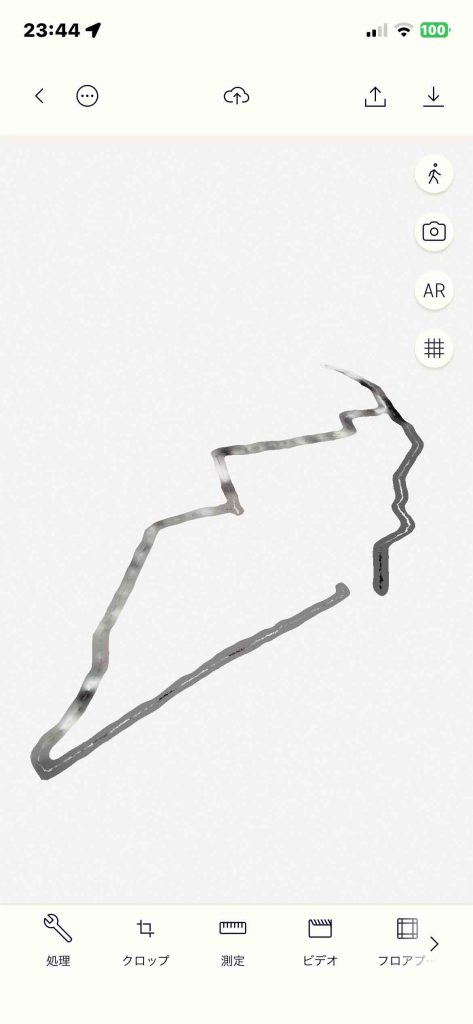
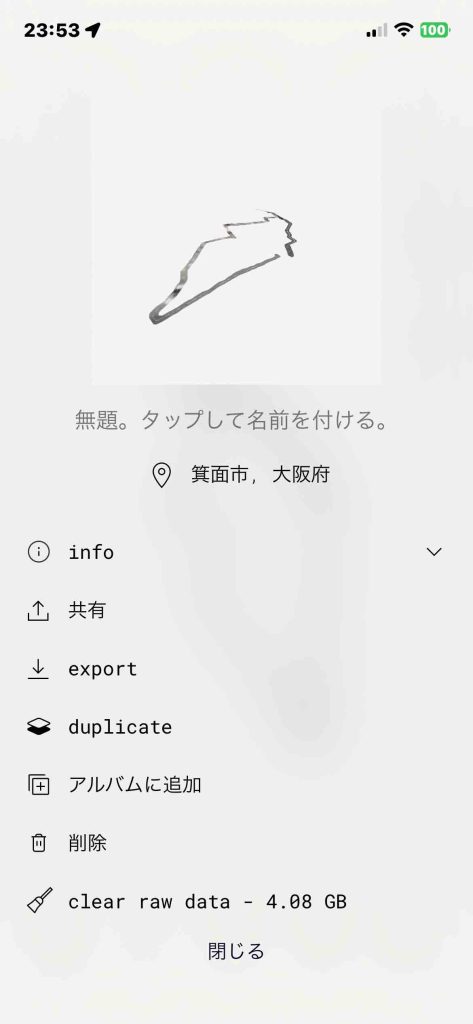
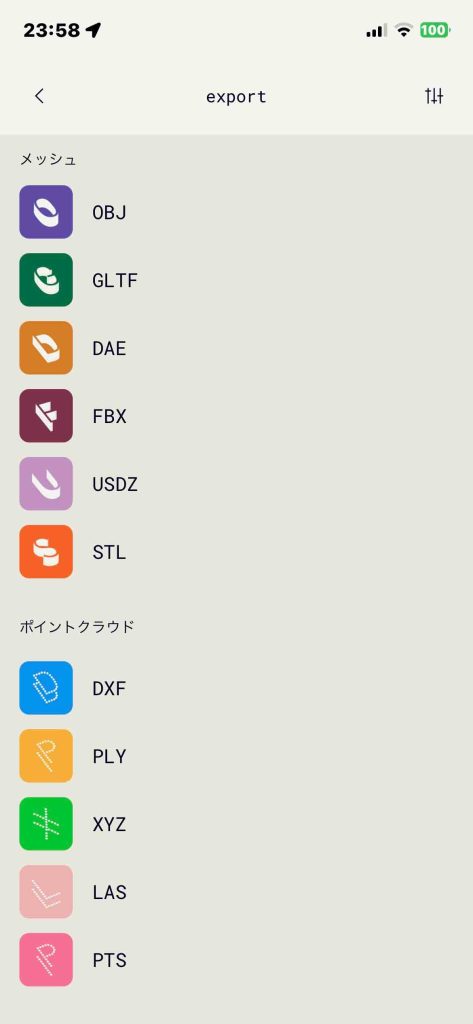
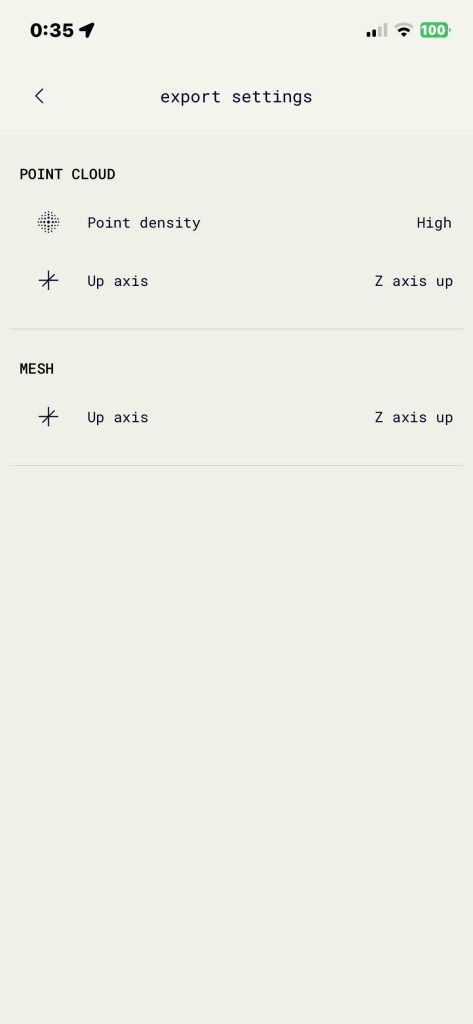
図10に見えるルート図は,図4よりも長い。そしてクローズドするように歩いたが,閉じていない。こういう限界があるということだ。vGIS ScanとScaniverseでも同じルートで実施してみよう。持続をサポートしているかはわからない。
神武天皇遙拝所碑,もスキャンした。OBJをAirDropで転送した。656kBだ。PLYはAirDropで何故か早かった。2.8MBだ。この小オブジェクトのスキャン結果には驚いた。
他のアプリでは周辺の建物や地面などを捉えるが,図14にはそういう兆候が全くない。ぼくが捉えたいものを察知しているようだ。身近な直方体の体積をiPhone 12 Pro+ LiDAR写真測量の図8には神武天皇遙拝所碑のサイズを示しているが,直方体部分の面の幅14.5mm(図15),高さ144.5mm(図16)に近い値となっている。指で適当にポイントした場所の問題があり,おそらくはほぼ正しく長さを示しているようだ。
図14ほどの復元は他のアプリでも近い結果が出る。トップの四角錐は余りに小さくてどうしてもトップのトンガリを捉えることができない。これはアップルのLiDARの限界を示すものだ。
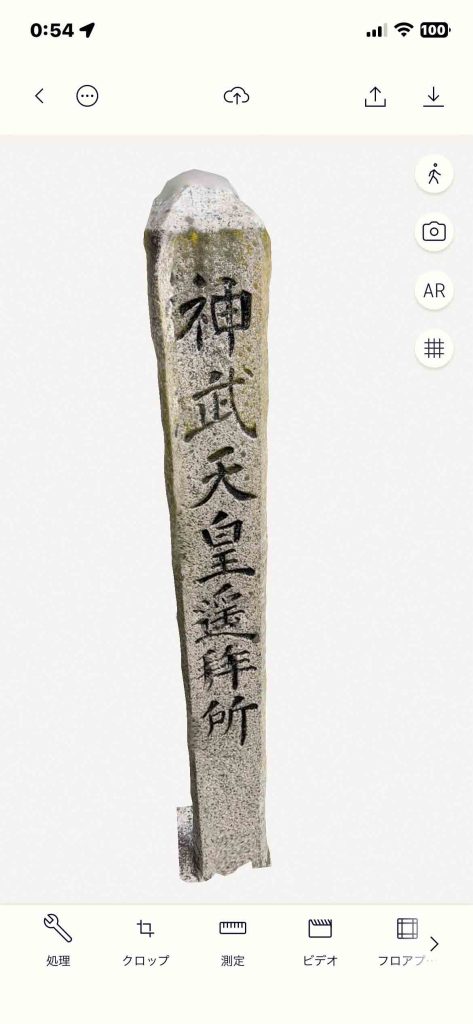
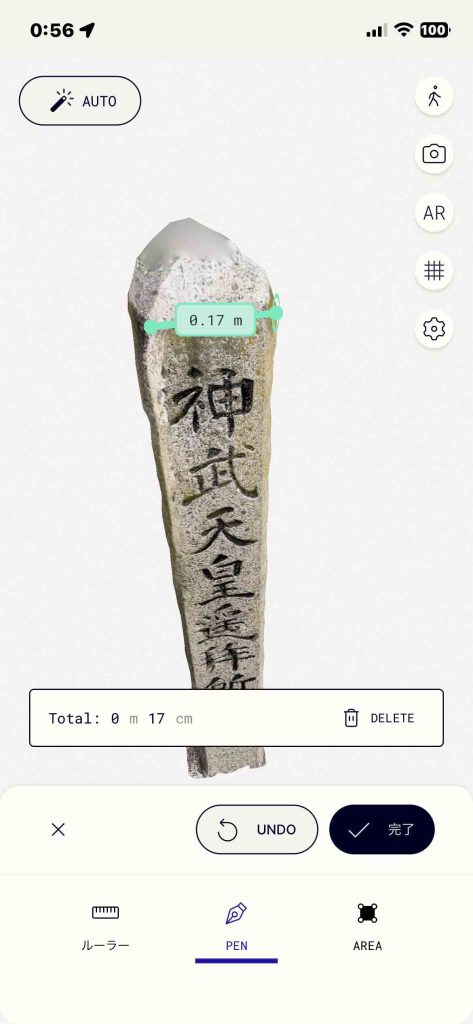
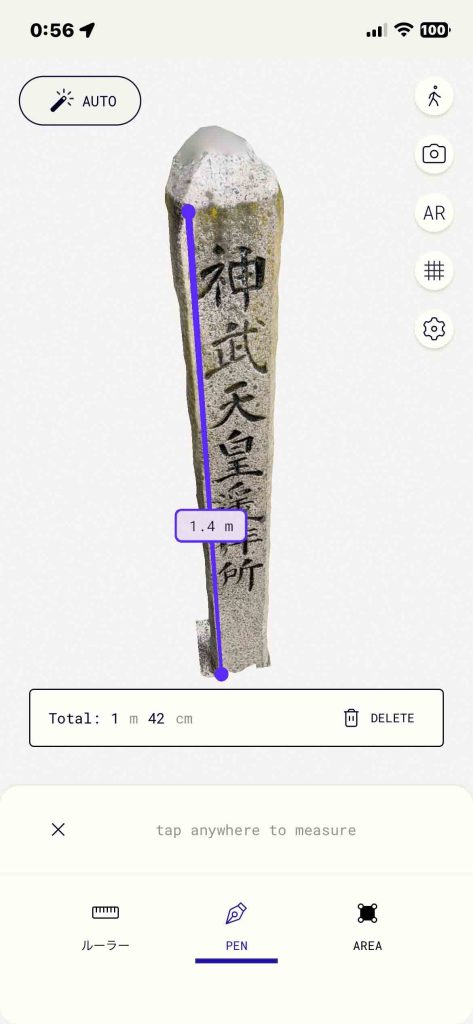
このアプリはぼくの使用頻度としては余りに高額なので年間購入はできないが,月単位の契約をしたいとは思うが,ルートマップ作成機能の精度をチェックする必要がある。後述する。
以上,May 28, 2023記。
3 室内照明下でのスキャン
3.1 vGIS Scan
夜間,部屋の照明を消して,スキャンを始めた。赤く画面が表示され,部屋のソファがワイアーフレームで描かれた。喜びの声を上げたがその後,画面全体が赤く染まったままになった。何らかのブレーキが働いた感じであった。iPhone 12 Proのデバイスそのもののポテンシャルは暗がりでLiDARスキャンできるのであるが,何らかのブレーキがセットされている。アプリによるものではなく,アップルデバイスの設計に基づくブレーキであろう。おそらくUSAの軍事的技術に係わるものと思わざるを得ない。ソニーなどもUSAの規制が働いているので,中国製のデバイスこそ期待できる可能性もある。
残念ながら,部屋の一方の明かりだけを点灯して,スキャンを実行した。
図17〜19: vGIS SCANによる夜間の照明下でのスキャン結果である。坐る場所が異常に膨らんでいる。床も捲れ上がっている。使えないなあ。
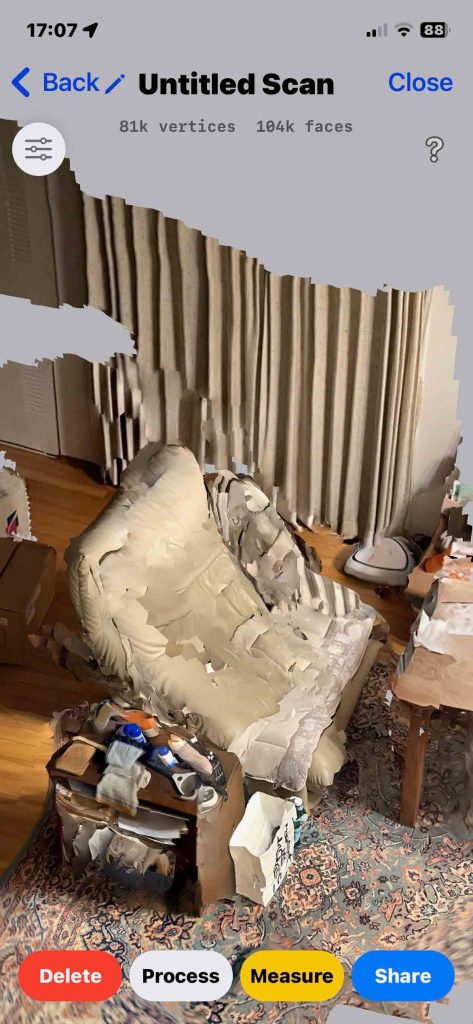


図20〜22: 図17〜19は,textureモードでの表示である。vGIS SCANの他のモードについても一応,表した。同じ3Dスキャンファイルなので改善される訳ではない。textureモードが構造の認識の点でも最も使えるもののようであるが,とにかく,vGIS Scanは,室内屋外を問わず,小空間のLiDAR測量には不適であることがわかる。なお,元のソファは次のPolycam 3D ScanのLiDAR測量結果からイメージできるであろう。
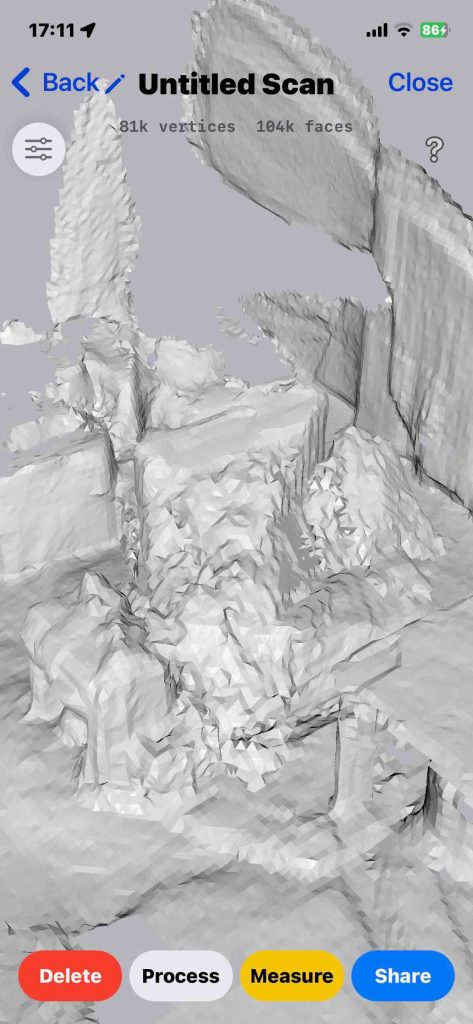
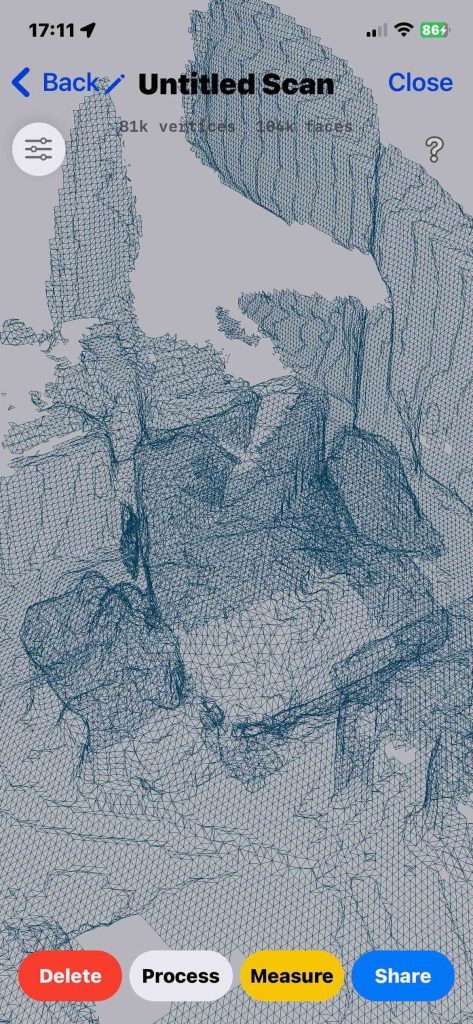
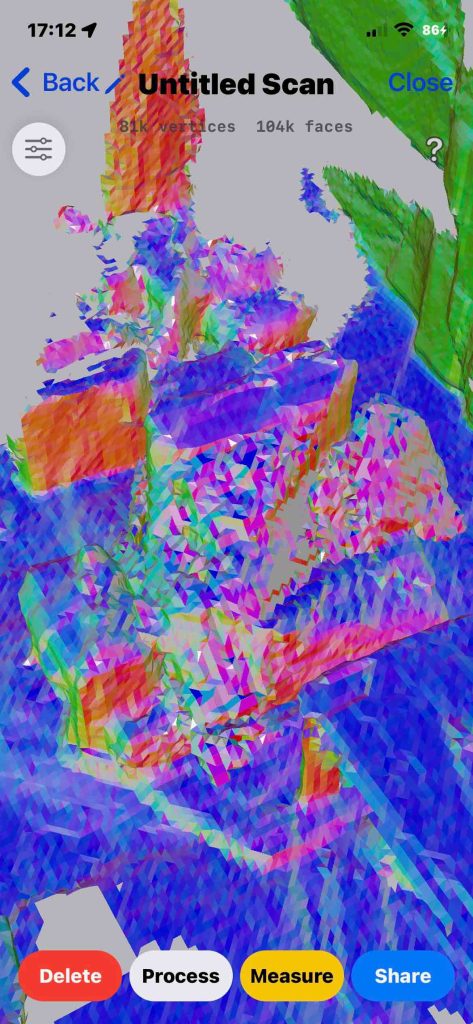
3.2 Polycam 3D Scan
図23, 24,25: vGIS Scanと比べると優れているが,ぼくが一番気にいっている無料のScaniverseと同程度である。



4 Polycam 3D Scan登録から離脱しアプリも削除
新たな2種のLiDARアプリを見てきたが,vGIS Scanは小規模のオブジェクト把握には全く使い物にならない,ことがわかった。ルート調査の不適合性は未だ検証していないのでわからない。
ルート調査で閉曲線域をスキャンして閉じることができるか,試したいと思う。Polycam 3D Scanアプリでは最も距離を稼いだのであるが,閉じることができなかった。とはいえ,3D情報の精度を確かめたいとは思っている。
現在のLiDARアプリの性能のぼくの認識では,無料のScaniverseがトップであり,調査使用時には月2000円程度を出すことに問題はない。Polycamは$15/月だから,円/$=140でも,2100円となり,費用的には問題ないが,一時的にしろScanverseが無料なので,わざわざPolycamを購入する必要性がない。
そこで,時間切れになる前にと,昨日の午前中に,Polycam Proのアプリそのものを削除した。アップルストアから現在登録すると,円/$=150なので,日々変動するレートの享受が可能なPolycamサイトで購入することになる。
Scaniverseでルート調査をして閉局線を作りうるか試していないので,Polycamで測量した同じルートでスキャンして,いずれの精度が高いか,試してみたいと思っている。PolycamがScaniverseを上回るのであれば,広域の測量にはPolycamを使う選択肢もある。vGIS Scanの結果も見て,vGISがScaniverseよりも広域に強く,Polyscan Proと同程度ならば,Polyscan Proを使う理由が無くなる。
登録を抜け出すには,ホーム画面でmenuを選び,最下部にスクロールして(図26),Manage pro subscriptionを選択すると,図27が現れる。ここで,サブスクリプションをキャンセルする,を選ぶと,登録から離脱できる。図28は図27で,すべてのプランを表示,を選択すると現れる。月2200円だと,2200円/$15 = 147となって,$1 = 147円となっており,年間契約よりは円高となっている。
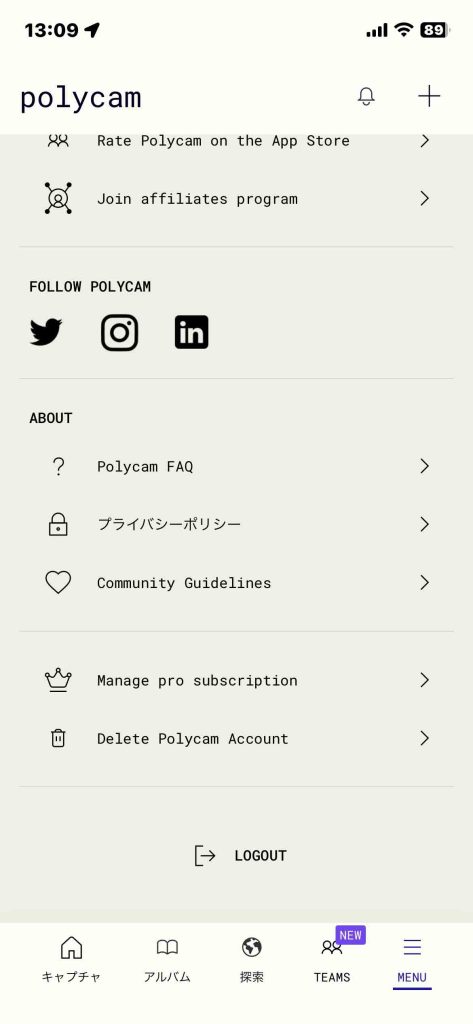
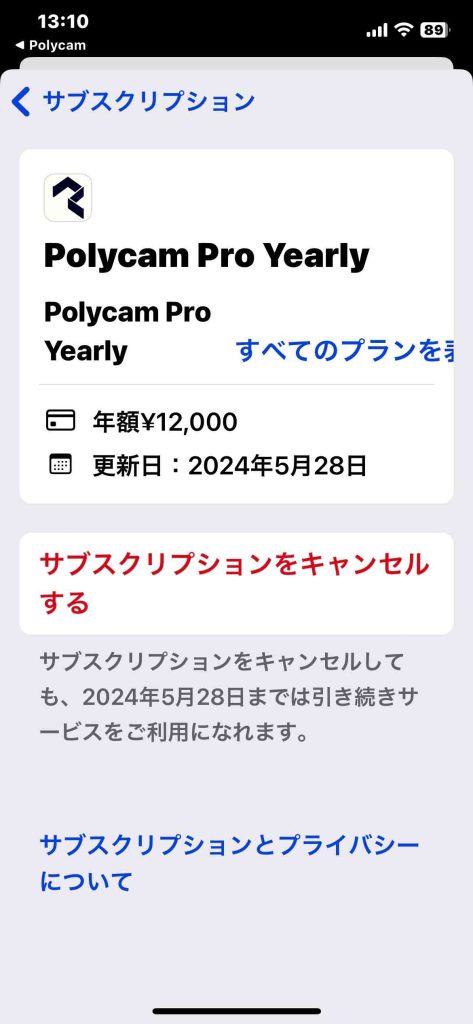
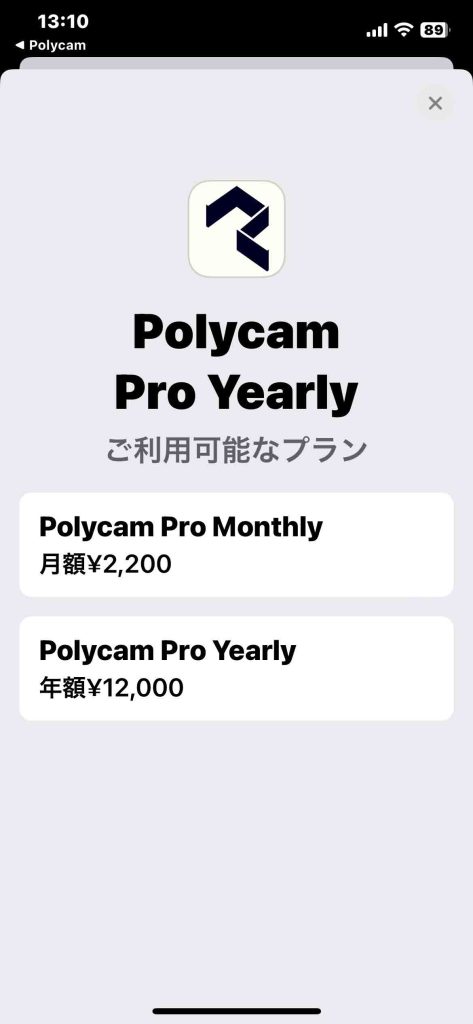
図29, 30, 31: 図26の, Delete Polycam Account,を選ぶと,図29が現れ,Continueすると,Polycamのサーバー内のコンテンツを削除することになるが良いかというようなアラートが現れる。それに了解して図30が見えるが,もちろん,ログインではなくて,終了する。デスクトップのPolycamアプリも図31のように念のため削除しておく。
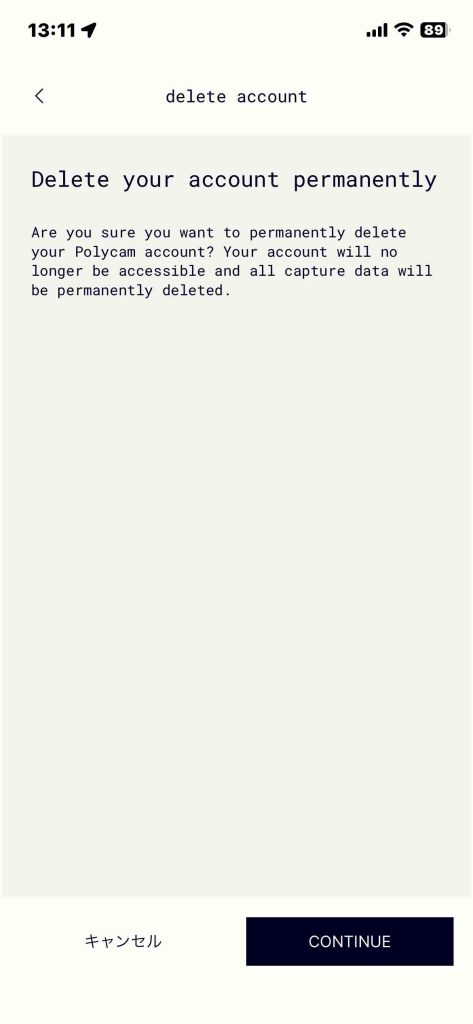


ルート調査のまとめは,後に示したいと思う。
以上,May 29, 2023記。
閉ループのLiDAR図をScaniverseとvGISで作成したいと思った。それで,Jun. 12にはScaniverseで,Jun. 13にはvGISでループ測量を実施した。
5 Scaniverseでループ測量 Jun. 12, 2023
上記の課題をこなすべく,昨日Jun. 12にはScaniverseを,本日Jun. 13にはvGISの可能性を探った。
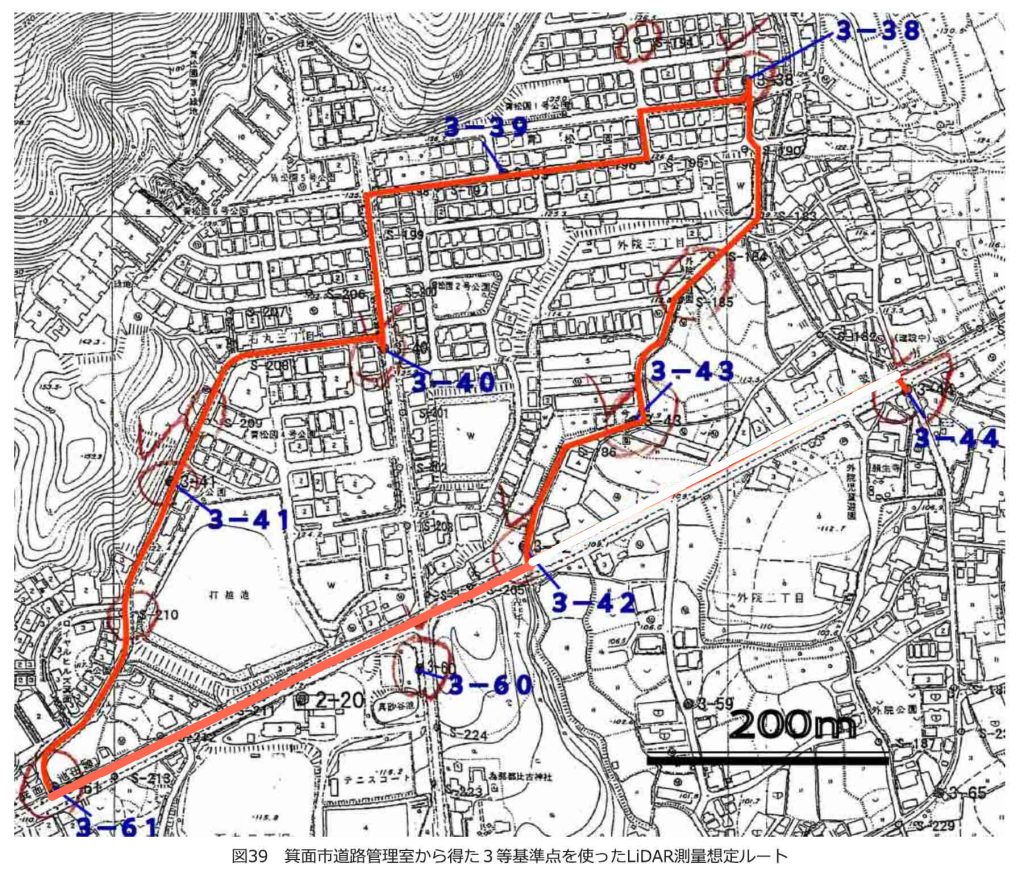
国土地理院の基準点成果の利用 の図39を次の図32に再掲する。この図とScaniverseとvGISでスキャンしたした結果を比較することになる。
基本的に南西隅の3-61から時計回りに示すと,3等基準点を示すと,3-41,3-40,3-39,3-38,3-43,3-42,そして,3-61に戻る。図39を編集して,スキャンルートだけを赤鉛筆の色にしている。
Scaniverse で,RANGE: 2.5M,RANGE: 5.0Mを使って,スキャンした。5mレンジの方が進行先がより遠くスキャンできるので,普段の徒歩速度でとほぼ変わらない形で可能ではある。図33は当方の住所に近い交叉点であり,三等基準点3-61にあたる。図32の南西隅にあたる。図34はScaniverseの映像の三等基準点3-61が見える画面ショットである。図35はここから北東の方に進んだ三等基準点3-40付近である。スキャン開始から数百メートルでは図34のようにアスファルトが判別できるが,それ以降は図35のようにかなり画素サイズが大きくなって,マンホールそのものもわからなくなる。図35では地面の焦げ茶色の大きなタイルのように見えている。このScaniverseを使う場合,個々の三等基準点で画像のスクリーンショットを撮影する必要がある。



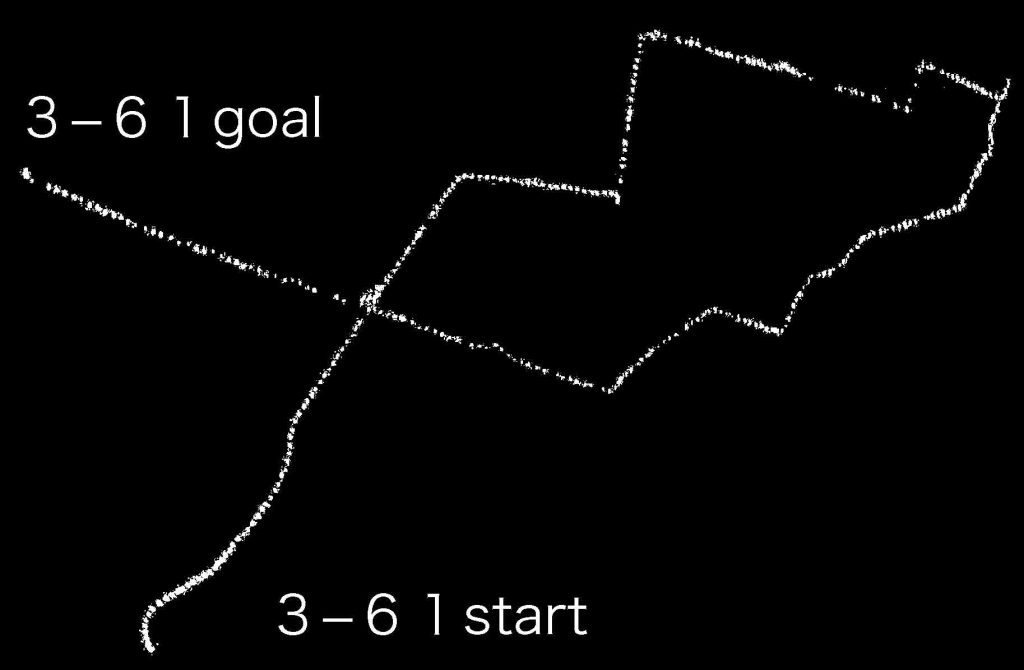
図36は,ムーヴィーmp4出力した一画面のスクリーンショットをAdobe Photoshopで加工したものである。3-61 (start) から出発して,同位置の3-61 (goal) に戻ったスキャン結果である。方位そのものが大きく変位している。iPhone 12 Proのコンパス機能が生かされていない。傾向として方位が時計回りに回転しているようである。同位置の3-61が大きくズレてしまっている。
つまり,Scaniverseは,この程度の範囲であっても,iPhone 12 Proのコンパス機能,さらにはもちろんGPSも,使われていないのである。距離数百メートルであれば,視覚的には気付きにくいが,全長2.5kmほどのルートでは大きく変形してしまう。
このループ測量は,iPhone 12 Pro + LiDARが,地球上の何らかの測量上の基準点から,未知点の(X, Y, Z)を求めうるかどうか,を把握するためのものである。
Scaniverseは不合格ということになる。
6 vGISでループ測量 Jun. 13, 2023
vGISはオブジェクトのスキャンには適さないが,当方のフィールドでの基準点移動測量に有効かどうか,確認した。3等基準点はこのルートに⒎カ所である。全ルートでテキスチャーははっきりと捉えられていた。図32の3-61から反時計回りにループを辿った。
テキスチャーが明瞭ではあるが,個々の基準点で,iPhone 12 Proの画面のスクリーンショットを記録した。iPhone 12 Proの裏側のレンズに近い場所を爪を立てて2回タップすると画面キャプチャーができる。図37は人差し指を立てていたために指までがキャプチャーされた。人差し指と中指の2本でタップするのが賢明だ。
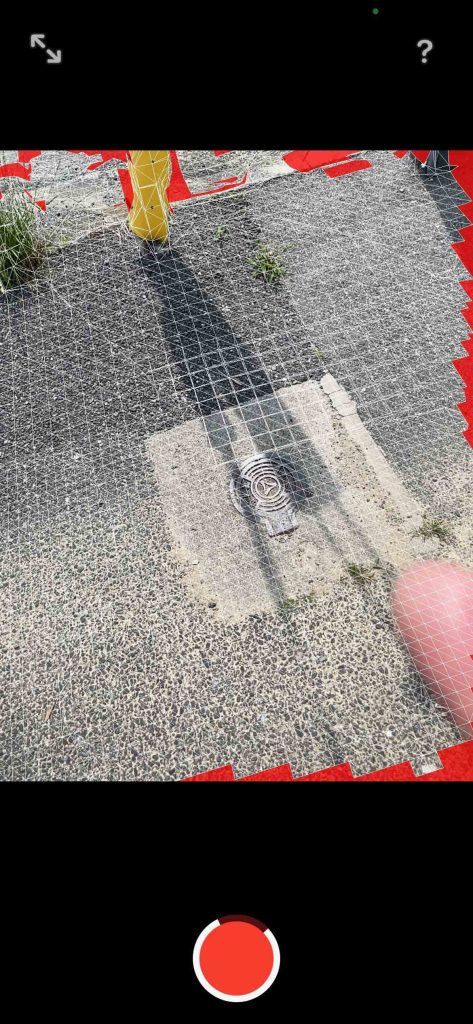
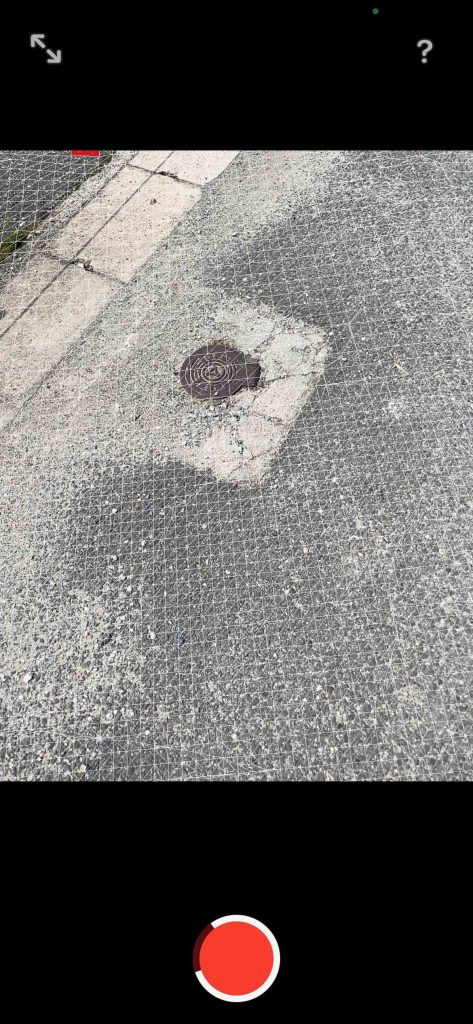

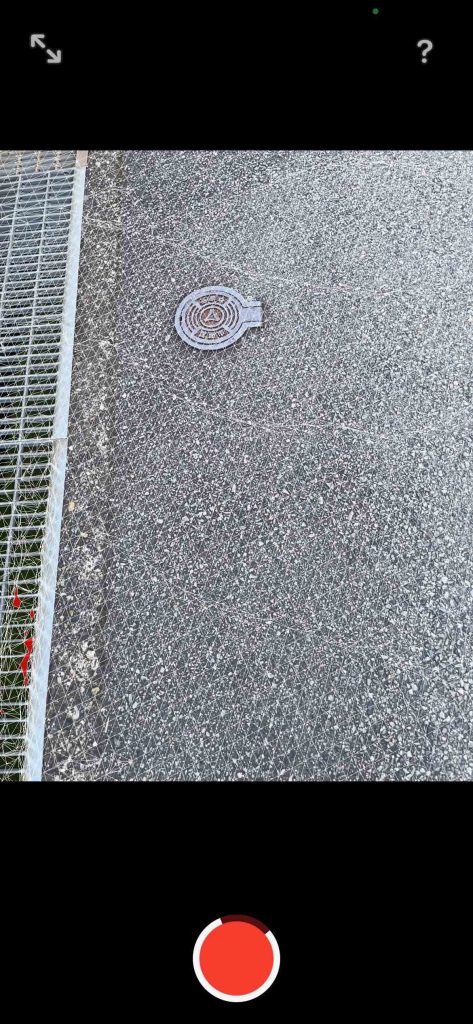


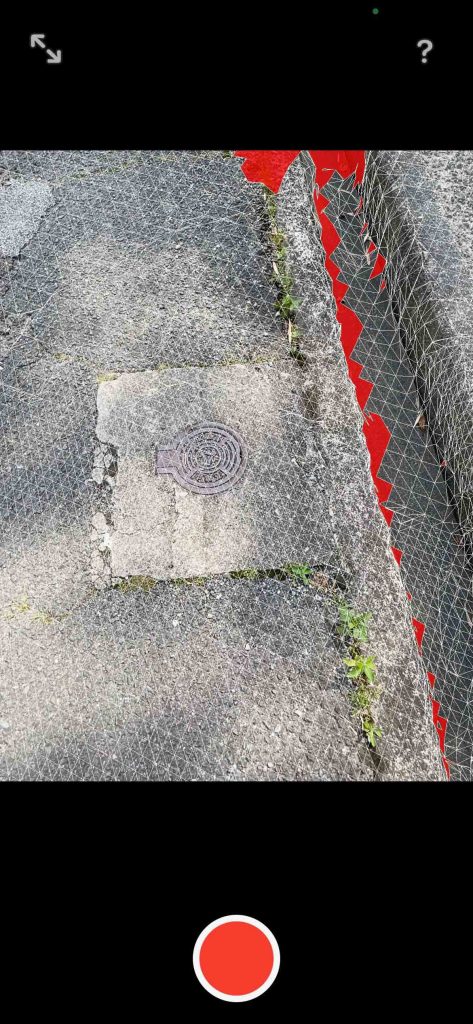
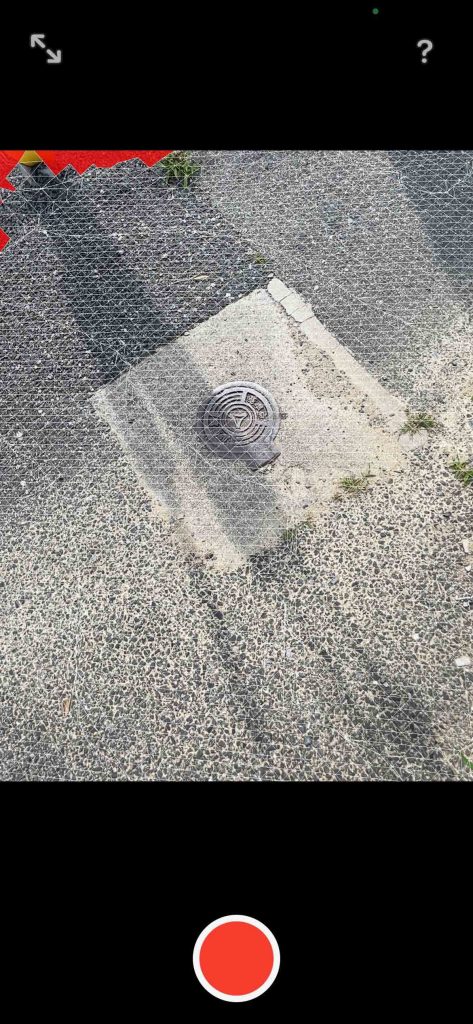
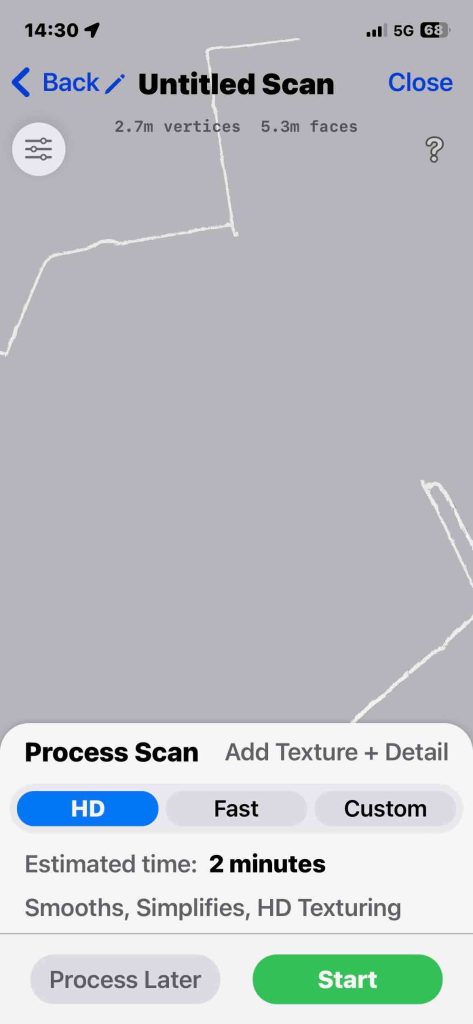
結果は,大いに期待できた。iPhone 12 Pro画面の最下部のレコードボタンを押して,測量は終了すると,図44のような,メニューが表示される。ほぼ2分間でProcessingができるということで,ゴール地点で,実行した。図44を見ると,最下段に,Process Later のボタンもあって,測量が全部終わって,帰宅してからでも,問題はないと思う。この時点で,バッテリー残量は68%であった。出発時にはほぼ100%であったから,30%ほどを消費したことになる。バッテリー充電器は持参していた。もちろん,デフォルトの図44HDのまま,Startボタンを押した。
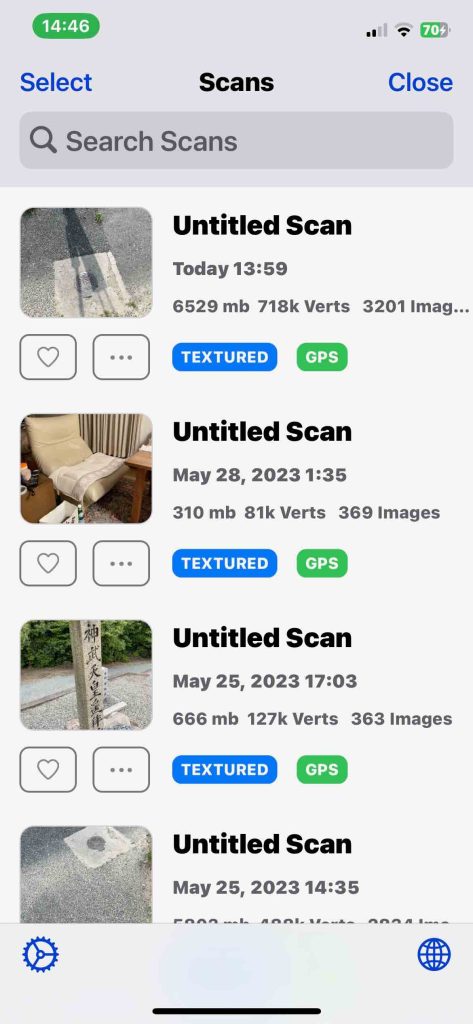
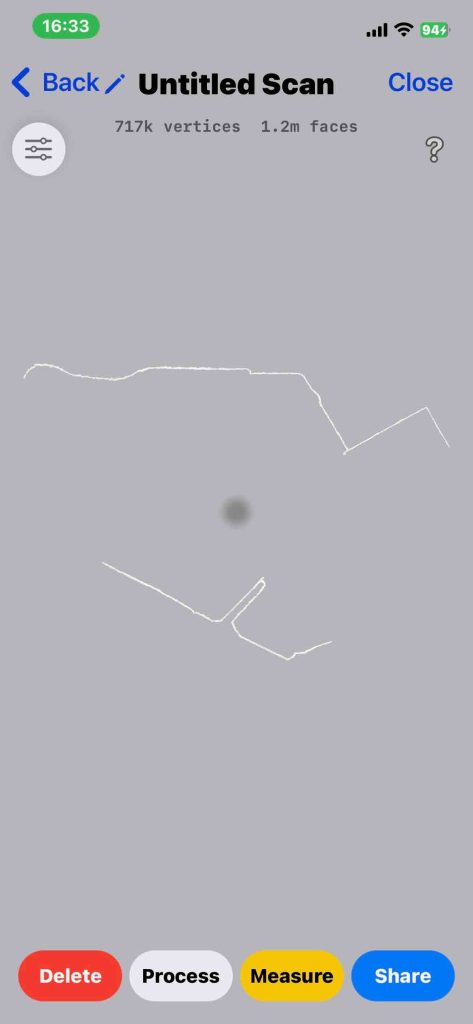
図45はSCANリストである。タイトル名の変更のコマンドがみつからない。図46は図45の最新のスキャンの全画像を示している。残念ながら,かなりの部分が消失している。記録されているのは,上と下の2本。図32の南西隅から反時計回りにスキャンしたので,上の1本,いわばほぼ後半だけが切れていない。下の線で上方に溝状に飛び出した部分があるが,これは郵便物投函のために郵便ポストに寄った時の記録である。

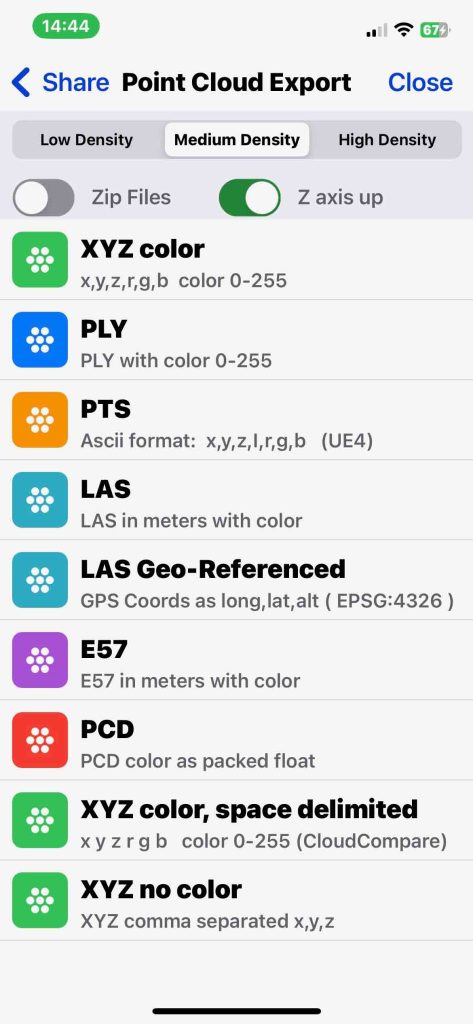
図46最下段のボタンShareをタップすると,図47が現れる。ぼくは,USDZ,OBJを,Google Driveにアップロードした。そして,Point Cloudを選ぶと,図48が現れる。このうち,PLYを選んで,同ドライブにアップロードした。OBJは22MB,PLYは412MBである。いずれもzipファイルなので元ファイルはさらに大きくなる。
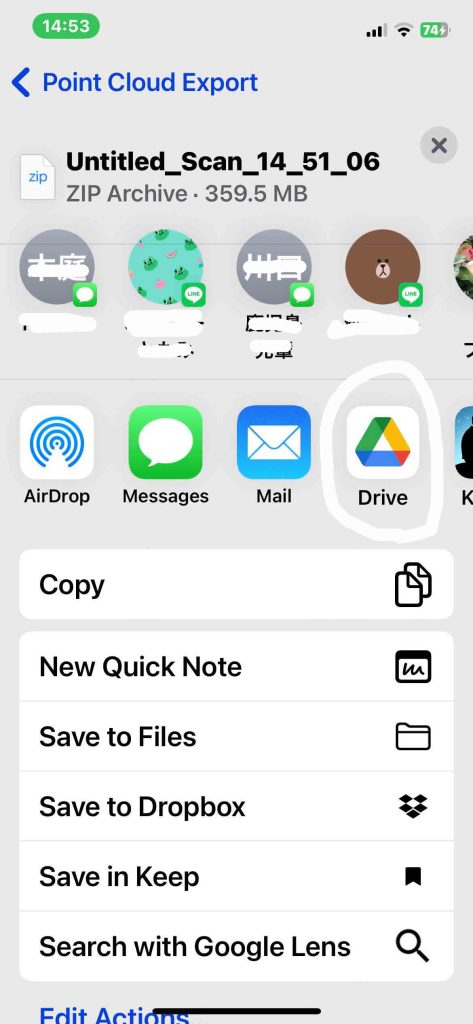
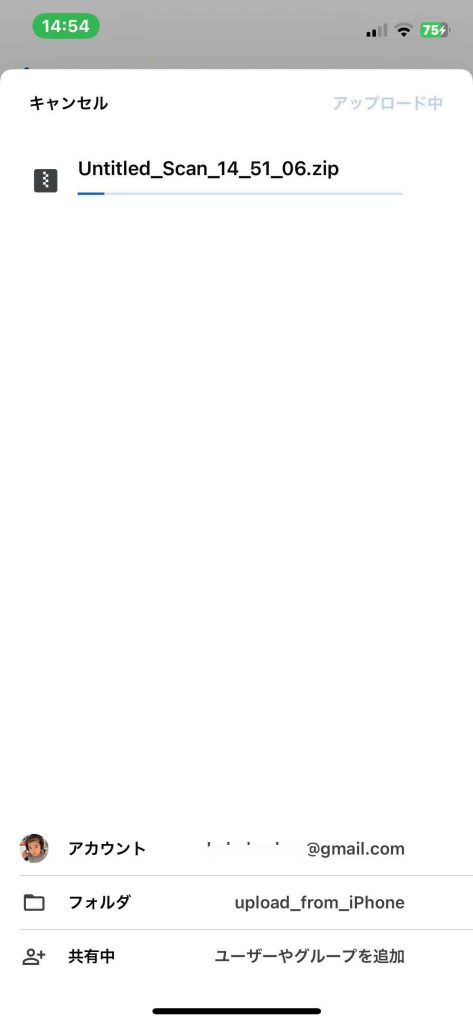
iPhone 12 Proからアップロードすることになるが,図49はPLYファイルの場合である。Google Driveを選んだ。図50はそのDriveアップロード中であるが当方Wi-Fiがソフトバンクのためにかなり遅い。契約変更後,どんどん,Wi-Fi速度が遅くなっている。ソフトバンクから離脱したいのだが面倒で。
このように,vGISについての作業の詳細を示してきたが,図46のような結果なので,この労力は意味がほぼ無いのであるが,期待してきただけに,役に立たないという記録も必要だと思う。
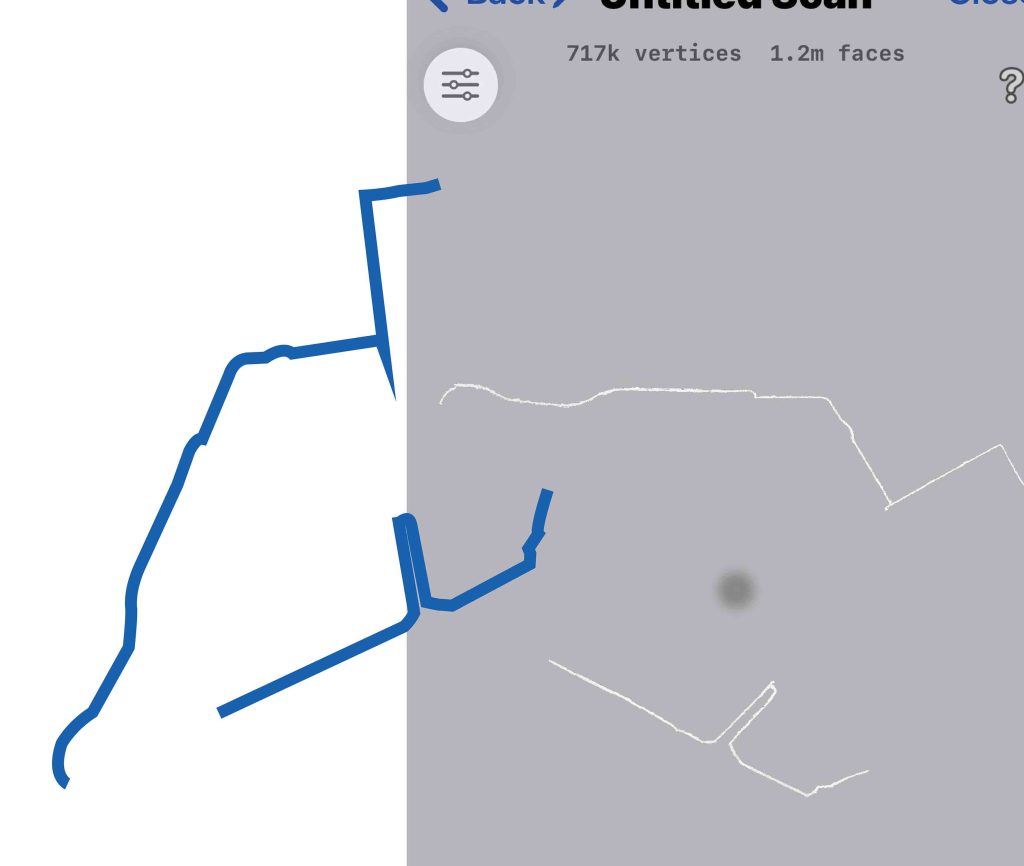
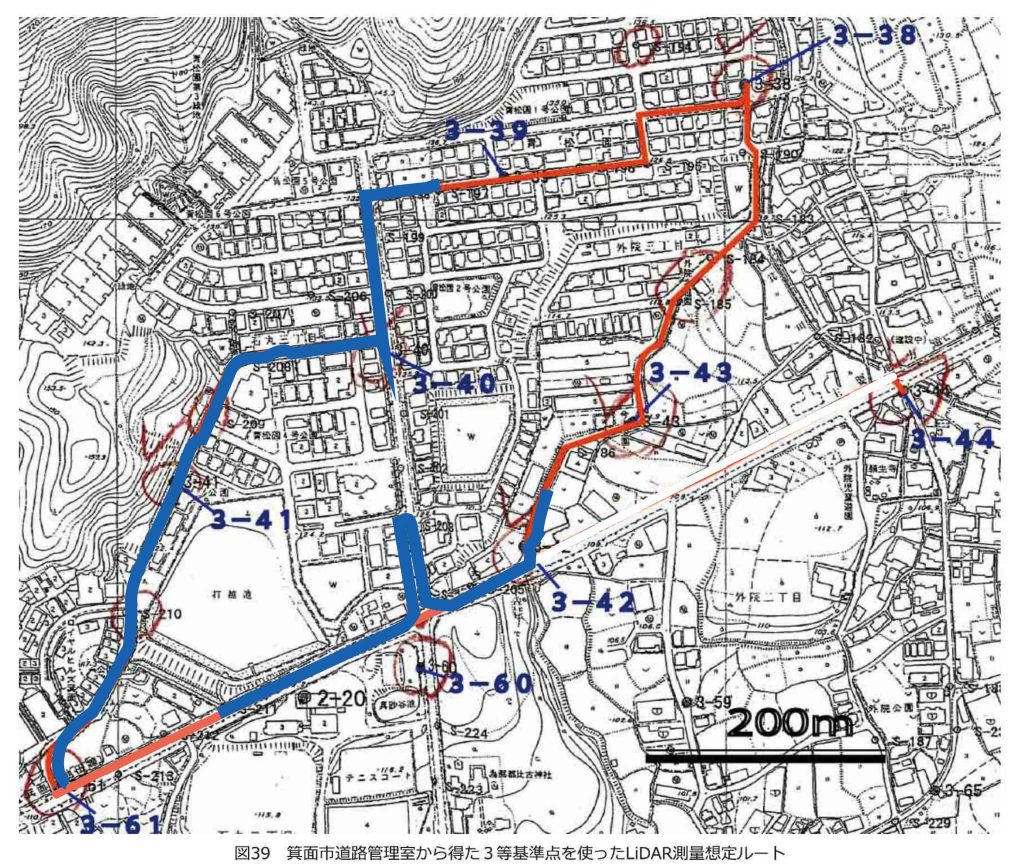
図51の右図は,図46である。このscan図をIllustratorでトレースして,図32の地図に合うように拡大,回転を施した。その結果が図52である。青色の線でvGISが捉えたscan図を地図に載せている。図51の右図のscan結果はそのまま拡大そして回転しただけでは図52の結果を得ることはできなかった。図51右図のscan結果の上と下をグルーピングしたままでは,図52の結果は得られなかった。上と下のscan結果を独立して,拡大,回転する必要があった。とはいえ,下の溝のように伸びる道路と上の道路は,図52の地図のものと同様の関係にあった。
vGISはiPhone 12 Proのcompass機能,gps機能を利用している筈であるが,それでも,上と下のscan結果の整合性が得られなかった。つまり,vGISは,既知の基準点から移動するためのツールとして利用するのは不適当ということである。
結局,vGISはオブジェクトにも測量基準点の移動にも使用することができないことが明らかとなったのである。
おわりに
結局,ぼくの現在の認識では,基準点移動に有効なアプリは,図10の結果を得たPolycamだけ。オブジェクトについては,ScaniverseかPolycamだけということだ。CloudCompareを使ったより詳細な検討は別途示したいと思う。
以上,Jun. 15, 2023記。

